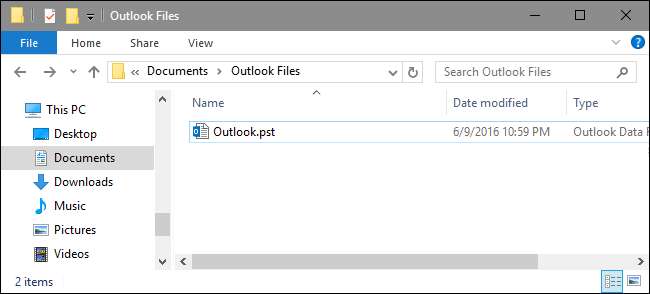
Kebanyakan orang tahu bahwa Outlook menyimpan email untuk setiap akun dalam file penyimpanan tabel pribadi (PST), tetapi mencari tahu di mana file tersebut berada bergantung pada versi Outlook yang Anda gunakan. Di sinilah Outlook menyimpan file Anda dan bagaimana Anda dapat memindahkannya jika perlu.
Outlook masih menjadi salah satu klien email desktop terbaik untuk Windows dan merupakan klien de facto di sebagian besar bisnis yang menggunakan server email Microsoft Exchange. Outlook juga berfungsi dengan baik untuk penggunaan pribadi. Itu selalu memberikan dukungan yang baik untuk akun POP3 dan IMAP biasa, tetapi juga telah membuat banyak kemajuan dalam beberapa tahun terakhir dalam bermain baik dengan layanan email seperti Gmail dan Outlook.com . Ini juga menyediakan sistem kalender dan pengingat yang solid yang terintegrasi dengan baik. Sering kali, Anda tidak perlu repot dengan lokasi file data Outlook Anda. Namun jika Anda ingin memastikan file dicadangkan atau Anda ingin memindahkannya ke hard drive lain untuk menghemat ruang, berikut cara mencari dan bekerja dengannya.
TERKAIT: Cara Menambahkan Akun Gmail Anda ke Outlook Menggunakan IMAP
Apa Itu File PST?
Jika Anda telah menggunakan Outlook untuk waktu yang lama, Anda mungkin pernah mendengar tentang file PST. Setiap akun email yang Anda atur di Outlook mendapatkan database-nya sendiri dalam bentuk file tabel penyimpanan pribadi (PST), tempat email, item kalender, kontak, dan pengingat disimpan. Data dalam file PST mungkin atau mungkin tidak dikompresi dan dienkripsi, tergantung pada pengaturan Anda. Anda mungkin memperhatikan bahwa Outlook melambat karena lebih banyak data disimpan di file PST Anda. Kadang-kadang, Outlook akan menawarkan untuk mengarsipkan email lama Anda untuk membantu meringankan masalah ini dan hanya agar Anda memiliki lebih sedikit item lama untuk diseberangi saat Anda menjalani hari.
Anda mungkin juga melihat file dengan ekstensi .ost di folder data Outlook Anda. File OST memiliki format yang sama dengan PST, tetapi umumnya digunakan sebagai penyimpanan offline sementara email untuk server Exchange dan untuk host email web seperti Gmail dan Outlook.com. Idenya adalah bahwa Anda masih dapat berinteraksi dengan pesan yang disimpan dalam file OST ketika Anda terputus dari server email – seperti ketika Anda tidak memiliki internet – dan kemudian ketika Anda terhubung kembali ke server lagi, Outloook menyinkronkan semuanya.
Artinya, data Anda akan disimpan dalam file PST jika Anda menggunakan akun POP3 atau IMAP standar, atau akun Exchange di mana penyimpanan offline tidak dikonfigurasi. Gmail, Outlook.com, dan host email web lainnya akan mendapatkan file OST. Akun Exchange bahkan dapat menggunakan file OST untuk akses offline dan file PST untuk backup data.
Di mana File PST dan OST Saya Disimpan?
Tempat Outlook menyimpan file data Anda bergantung pada versi Outlook yang Anda jalankan. Secara default, Outlook 2007 dan 2010 menyimpan file PST di folder AppData Anda di lokasi berikut:
C: \ pengguna \nama pengguna\ AppData \ Local \ Microsoft \ Outlook
Outlook juga menyimpan semua file OST di lokasi AppData yang sama, apa pun versi Outlook yang Anda jalankan.
Dimulai dengan Outlook 2013, lokasi file PST dipindahkan ke folder Dokumen. Outlook 2013 dan 2016 sekarang menyimpan file PST di lokasi berikut:
C: \ pengguna \nama penggunaFile \ Dokumen \ Outlook
Anda juga dapat mengetahui dengan tepat di mana file PST untuk akun email disimpan dari dalam Outlook. Di Outlook 2010, 2013, dan 2016, klik menu "File", pilih menu tarik-turun "Pengaturan Akun", lalu klik "Pengaturan Akun". Di Outlook 2007, Anda akan menemukan opsi "Pengaturan Akun" di menu "Alat".
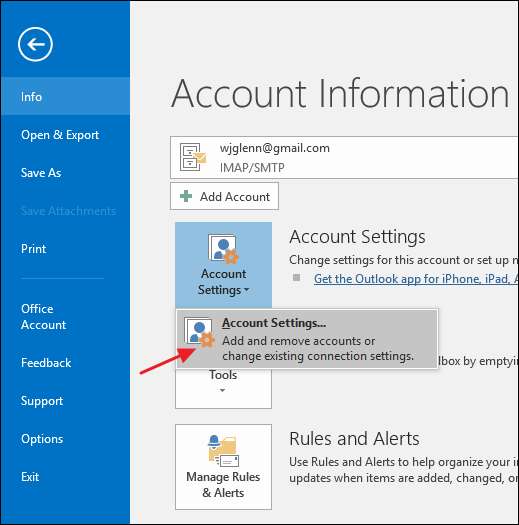
Di jendela "Pengaturan Akun", pada tab "File Data", pilih akun yang ingin Anda selidiki, lalu klik tombol "Buka Lokasi File".
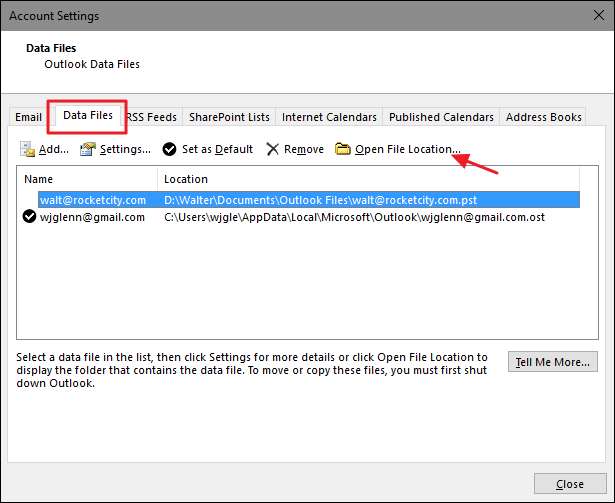
Outlook akan membuka jendela File Explorer yang menampilkan folder yang berisi file PST Anda (atau file OST jika Anda memilih akun yang menggunakannya).
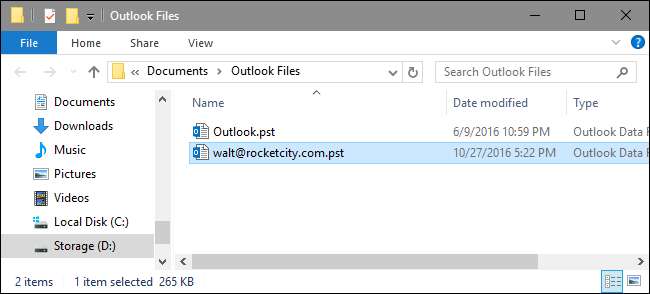
Bagaimana Saya Bisa Memindahkan File PST Saya?
Jika Anda ingin memindahkan file Outlook dari hard drive utama, atau hanya menempatkan file Outlook Anda di lokasi yang lebih mudah dikelola, ada caranya. Namun, Anda tidak bisa begitu saja memindahkannya ke lokasi baru menggunakan File Explorer. Jika Anda mencoba, Outlook hanya akan membuat file PST baru di lokasi defaultnya dan Anda mungkin kehilangan akses ke beberapa dari apa yang disimpan di PST Anda yang sebenarnya. Alih-alih, Anda perlu menyelami Windows Registry sebentar untuk mengubah lokasi default tempat Outlook menyimpan file data, dan kemudian pindahkan file PST Anda yang ada di File Explorer.
Peringatan standar: Peninjau Suntingan Registri adalah alat yang ampuh dan menyalahgunakannya dapat membuat sistem Anda tidak stabil atau bahkan tidak dapat dioperasikan. Ini adalah peretasan yang cukup sederhana dan selama Anda mengikuti petunjuknya, Anda tidak akan mengalami masalah. Meskipun demikian, jika Anda belum pernah mengerjakannya sebelumnya, pertimbangkan untuk membaca cara menggunakan Editor Registri sebelum Anda memulai. Dan pastinya buat cadangan Registry (dan komputer Anda !) sebelum melakukan perubahan.
TERKAIT: Belajar Menggunakan Editor Registri Seperti Profesional
Mulailah dengan memastikan bahwa Outlook tidak berjalan. Kemudian, buka Registry Editor dengan menekan Start dan ketik "regedit". Tekan Enter untuk membuka Registry Editor dan berikan izin untuk melakukan perubahan pada PC Anda.
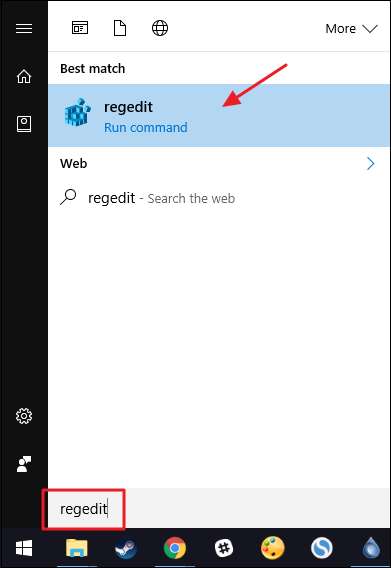
Di Editor Registri, gunakan bilah sisi kiri untuk menavigasi salah satu kunci berikut, bergantung pada versi Outlook yang Anda miliki:
Outlook 2016:HKEY_CURRENT_USER \ Software \ Microsoft \ Office \ 16.0 \ Outlook \
Outlook 2013:HKEY_CURRENT_USER \ Software \ Microsoft \ Office \ 15.0 \ Outlook \
Outlook 2010: HKEY_CURRENT_USER \ Software \ Microsoft \ Office \ 14.0 \ Outlook \
Outlook 2007: HKEY_CURRENT_USER \ Software \ Microsoft \ Office \ 12.0 \ Outlook \
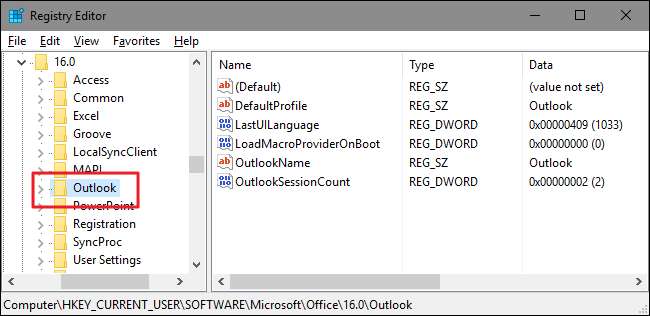
Selanjutnya, Anda akan membuat nilai baru di dalamnya
Pandangan
kunci. Klik kanan file
Pandangan
kunci dan pilih New> Expandable String Value. Beri nama nilai baru
ForcePSTPath
. Perhatikan bahwa jika Anda bekerja dengan file OST bukan file PST, Anda dapat membuat nilai bernama
ForceOSTPath
sebagai gantinya. Faktanya, mungkin ide yang bagus untuk membuat kedua nilai sehingga Anda dapat menyimpan semua file data Outlook Anda bersama-sama di satu lokasi.
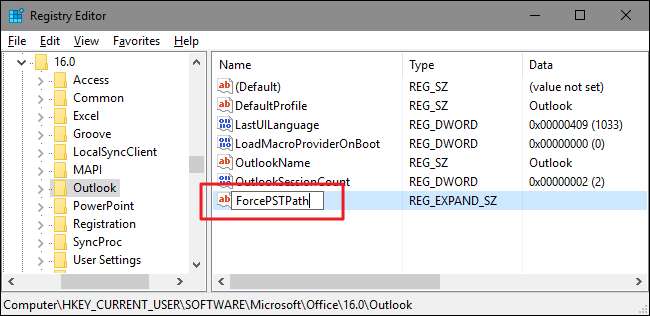
Klik dua kali file
ForcePSTPath
(atau
ForceOSTPath
) untuk membuka jendela propertinya dan ketik lokasi tempat Anda ingin Outlook menyimpan file data baru ke dalam kotak "Value data". Klik OK setelah selesai.
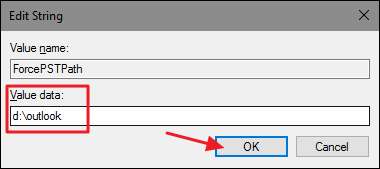
Anda sekarang dapat keluar dari Editor Registri. Outlook sekarang harus membuat file PST baru di lokasi yang Anda tentukan dan Anda sekarang juga dapat menggunakan File Explorer untuk menyeret file PST dari lokasi lama Anda ke yang baru. Saat Anda membuka kembali Outlook, semuanya akan terus berfungsi seperti sebelumnya.
Baik Anda seorang profesional dengan email bertahun-tahun di Outlook atau pengguna pribadi yang ingin mencadangkan akun Gmail mereka secara offline, Outlook adalah alat standar dalam banyak kehidupan kita sehari-hari. Sekarang Anda tahu lebih banyak tentang file data Outlook Anda dan apa yang dapat Anda lakukan dengannya. Dengan ukuran kotak masuk yang sangat besar saat ini, file PST Anda sering kali dapat menjadi beberapa file data pribadi Anda yang lebih besar, tetapi metode yang ditampilkan dalam artikel ini dapat membantu Anda menyimpan file data di tempat yang Anda inginkan.







